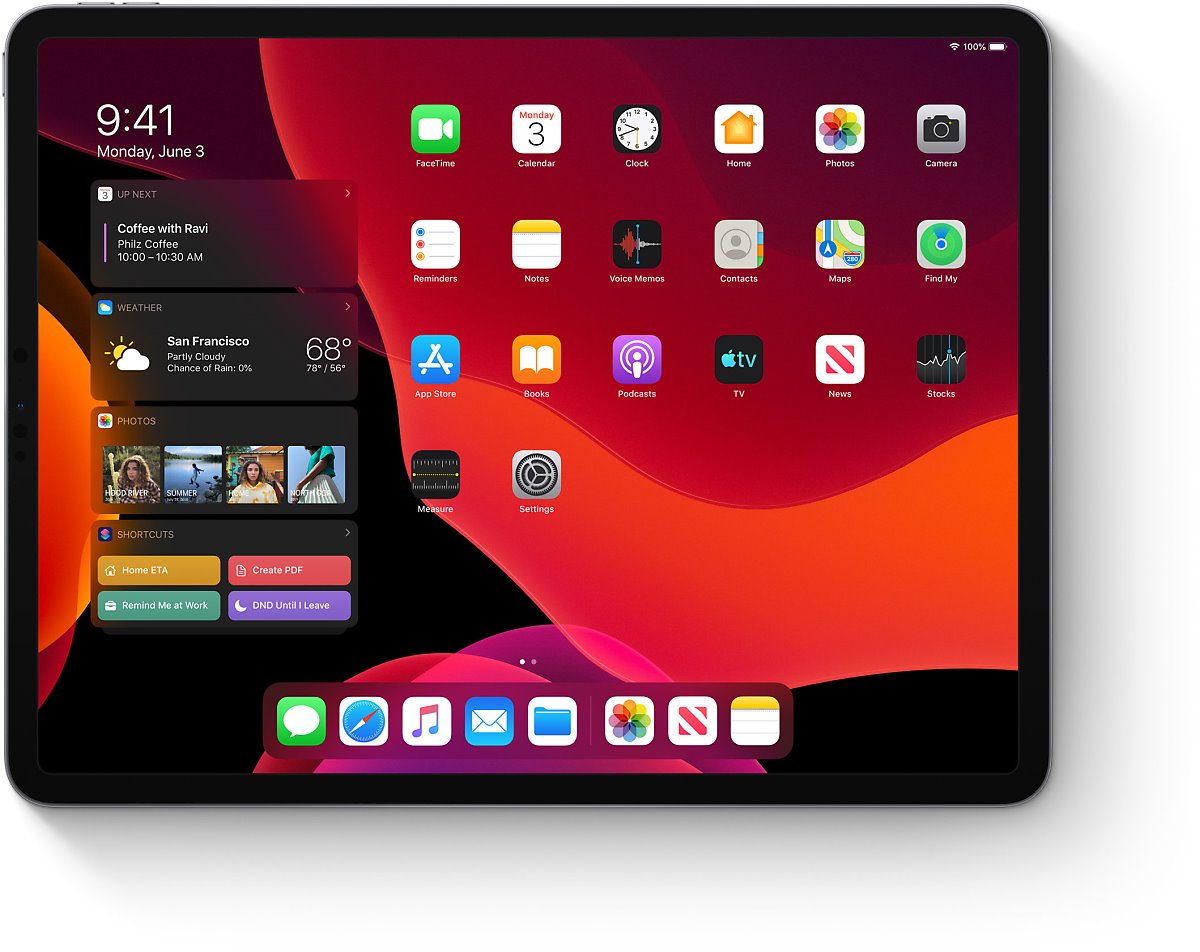
아이패드를 사용하려면 여러가지 설정을 하게된다. 참으로 많은 선택사항이 있어서 사용자 입맛에 맞게 세부적으로 설정해서 쓸수 있다. 분명 이렇게 사용자가 취향이나 상황에 맞게 다양한 설정 옵션을 오픈해 놓은건 좋은 일인데 너무 범위가 넓은게 때로는 골치아픈 때도 있다.
옵션들은 한가지 기능만 제어하는게 아니라 여러가지 기능들에 복합적으로 영향을 끼치게 되는 설정값들이 있는데 이렇게 옵션들을 조합하면 수백가지 경우는 족히 될 듯하다.
이런 이유로 때로는 작은 설정값 하나가 잘못되서 사용하는데 엄청나게 신경도 쓰이고 불편하기도 한 경우가 종종 발생하는데 너무 많은 설정 옵션들이 존재하니 그 옵션을 다시 찾는것도 힘들다.
어디에 박혀 있었는지 기억하기조차 힘들다.
한번 설정해 놓고 되돌리거나 변경을 하려 할 때도 한참을 헤메게 된다.
이런 웃지못할 경우를 이번에 제대로 겪었다.
문제발생. 애플펜슬이 이상해 졌다 !
어느날 부터인가 잘 사용하던 아이패드의 애플펜슬에 딜레이가 발생하기 시작했다.
손글씨 필기를 하면 획들이 인식이 안되어 마치 깨진 글자처럼 글씨가 알아볼 수 없을 정도로 끊어진다.
그리기는 직선과 곡선을 그릴 때 선이 애플펜슬의 촉을 따라오는 것이 육안으로 확인될 정도로 딜레이가 심하다.
아무런 설정 변경도 안했는데 갑자기 이상이 생기는 이유는 뭘까?
아이패드 OS 업그레이드 때문으로 결론내렸다. 수차례 업그레이드 때마다 '터치조절' 옵션이 활성화 되어 있는것을 확인했다. OS 디폴트값이 '터치조절' 이 활성화 된 상태인 듯 하다.
자동 업그레이드로 설정해 놓았기 때문에 자고 일어나는 사이 OS 가 알아서 자동으로 업그레이드 된다. 그생각을 못하고 업그레이드 후 애플펜슬을 사용해 보면 (때로는 며칠동안 애플펜슬을 안쓰다가 쓰면) 갑자기 딜레이가 발생하는것 처럼 생각되는 거다.
따라서 귀찮지만 OS 업그레이드 되고나면 이 부분을 재설정 해야한다.
[설정 - 손쉬운 사용 - 터치 - 터치조절] 로 가서 비활성화 (체크 안되도록) 시켜야 한다.

Step-1. 문제 해결을 위한 자가 테스트에 돌입한다.
- 가장 먼저 리부팅이다. 모든 문제 점검은 리부팅 후 테스트 하는 것으로 시작한다. 결과는 여전히 문제 지속됨.
- 다음은 블루투스다. 블루투스를 껐다 켜본다. 문제 지속됨.
- 애플펜슬 펜촉 교체. 문제 지속됨.
- 여러 앱에서 애플펜슬 딜레이현상 동일한지 확인. 동일문제 발생. 문제 지속됨.
- 화면상에 특정영역만 딜레이가 발생하는지 테스트. 랜덤하게 발생. 문제 지속됨.
Step-2. 애플 지원센터에 전화문의 해본다.
상황 설명을 하고 무엇이 문제일지 상담을 시도해 보았다.
최근 업데이트된 iPAD OS 문제로 유사한 증상이 나타난 사례는 없는지 물어본다. 그런일은 없단다.
기기 문제인지 설정상의 조절 가능한 옵션이 있을지도 물어본다. 옵션이 너무많아 잘 모르겠단다.
자가진단 내역을 알려주고 추가로 더 진단해 볼 내용이 있을지 물어본다. 잘했단다.
종이질감필름 노후로 애플펜슬 인식에 문제가 생길 가능성도 있을지 물어본다. 그럴수도 있을거 같단다.
기술지원센터의 안내는 나의 여러가지 가능한 의심에 비해 매우 심플했다.
"오프라인 센터 방문하여 점검 받는 것이 좋을듯 합니다."
뭘 기대한 걸까? 유선상으로 기기 문제 상담을 통해 해결하는 것은 역시 무리다.
기특한 것은 소비자의 전화비라도 아껴 주려는 의도인지 전화를 끊고 지원센터에서 전화를 걸어와서 다시 재 통화하며 상담을 했다는 것.
Step-3. 오프라인 센터 방문하여 점검을 받는다.
마침 바로 옆 갤러리아백화점 광교지점에 지원센터가 있어서 예약 후 방문한다.
예약 하고 방문했는데 키오스크에서 다시 신청자 입력을 하란다. 그리고 기다린다. 애써 예약시간 보다 5분일찍 도착했는데 결국 예약이 아무 의미 없는 것이었다. 그냥 가서 지원신청 입력하고 대기하면 되었던 거다.
내 순서가 되어 접수 데스크에서 증상을 얘기한다.
직원이 직접 애플펜슬로 써보는데 천천히 아주 천천히 화면에 곡선을 그리고 있다. 애플펜슬을 내가 받아들고 시연을 한다. 빠른 속도로 글씨를 쓰고 여러 선을 그리면서 뒤따라 오는 선이 보이는 것을 확인시켜 준다.
펜촉도 교체해서 테스트 해봤음을 알려주어 불필요한 시간낭비를 줄여준다.
그제서야 문제를 수긍한 직원이 접수 후 검사실로 들여보낸다. 그리곤 대기홀에 앉아 기다리란다.
애플펜슬만 테스트 룸으로 들여보내기에 같이 가져온 아이패드도 내밀었으나 그냥 가지고 있으란다. 펜슬이 문제라고 확실히 판단했나보다.
룸 안에서 무슨 테스트를 하는지 모르겠다. 15분 남짓 후에 호명을 하여 다시 데스크로 가니 다른 기기에서 테스트를 해봤는데 같은 문제가 생겼다면서 애플펜슬을 교체해야 한다고 한다. 무상보증기간이 끝났고 애플케어 기간도 종료되었으니 수리하려면 비용이 꽤 나온단다. 정책 자체가 수리개념 없이 1:1 맞교환이라며 수리교체 하는 비용을 알려주는데 애플펜슬 신제품 가격이다. "그게 무슨 AS 교체냐. 새로 사는 비용이네요? " 라고 물으니 그렇단다. 인터넷에서 파는 가격보다 비싸다고 친절하게 직접 검색해서 보여준다. 판단은 고객 몫이라는 말과 함께.
생각해 보겠다고 말하고 작전상 후퇴!
아무리 생각해 봐도 멀쩡하던 펜슬이 갑자기 문제가 생긴게 이해되지 않는다.
천천히 쓰면 사용불가는 아니니 딜레이 문제 때문에 애플펜슬을 새로 사는건 아닌듯 싶다는 생각을 해 본다.
새로 사자니 물건이 너무 멀쩡하고 그냥 쓰자니 체한것 처럼 가슴 한구석이 좀 답답하다.
Step-4. 아이패드 5세대 11인치 신제품에 내 애플펜슬 테스트를 해본다.
지인이 보유한 5세대 11인치 제품에 테스트를 해 볼 수 있는 기회가 생겨서 해 보았다.
테스트 결과 완전하게 정상적으로 작동한다. 딜레이가 전혀 없다.
이 테스트로 애플펜슬에는 전혀 문제가 없다는 것을 확인했다.
그렇다면 아이패드에 이상이 생긴거란 말인데 이건 더 심각하다.
그런데 지난번 지원센터 방문시 했던 애플펜슬 테스트와 문제있다면서 교체권유 한 것은 그럼 뭐란 말인가?
멀쩡한 애플펜슬을 버리고 십몇만원 하는 돈 낭비를 할 뻔 했다.
애플 공식지원센터인데 갤러리아백화점 광교지점 센터는 기술교육이 제대로 안되었나 보다.
은근 화나는 일이다.
Step-5. 애플 온라인 기술지원센터에 다시 전화문의
오프라인 센터방문 결과와 내가 한 다른기기 테스트 결과를 얘기하고 다시 문의한다.
상담직원이 테스트 해볼 처방을 한가지 알려준다. 내가 안해봤던 테스트다.
블투 리스트에서 애플펜슬을 삭제 후 리페어링 해보는 것.
테스트 결과 딜레이가 사라졌다....가 상담전화를 끊고 더 테스트 해 보니 다시 딜레이가 늘어난다. 글씨는 여전히 획이 끊긴다.
Step-6. 온라인 지원센터 재 전화문의
다시 전화를 해서 새로운 상담직원에게 직전 상담한 내용과 그 이전 센터 방문한 사실과 지금 테스트 한 내용을 다시 읊어준 후 문의를 시작한다.
상담직원은 아이패드 블루투스 고장을 의심해 볼 수도 있단다. 안그래도 매직 트랙패드도 딜레이가 있어 (아이패드 사용시 딜레이 발생 사례는 인터넷 상의 후기에 이미 많이 올라와 있어 아이패드 블루투스 이상 문제는 생각도 못해봤다. 그제서야 블루투스 고장 의심이 덜컥 든다.
상담 직후 딜레이 다시 재발되었음을 알리고 마지막으로 궁금한 종이질감필름 노후 원인일 가능성 여부를 물어본다. 그럴 수도 있단다.
지난번 센터방문한 상황을 얘기하자 아이패드 점검은 안했다는게 이해가 안된다며 아주대 근처의 다른 센터에 방문하여 점검해 볼 것을 권유한다.
문득 뺑뺑이 돌림 당하고 있다는 느낌이 든다....
Step-7. 센터 방문 전 마지막 자가테스트. 종이질감필름.
센터 방문하여 아이패드 결함을 찾지 못했을 때 센터측에서 보호필름으로 인한 문제 가능성 여지가 남아 또 다시 문제점 발견이 지연되고 다시 전화하고 다시 방문하고 하는 시간낭비를 없애기 위해 방문 전에 먼저 자가테스트를 해 보기로 한다.
종이질감 필름을 탈거한 후 애플펜슬 딜레이 테스트를 해본 결과 여전히 문제는 해결되지 않는다.
오래되기는 했지만 한동안 충분히 쓸 수 있는 종이질감 필름을 날렸다.
보호필름을 제거하니 화면이 깨끗하긴 하다. 아이패드 가시성이 이렇게 좋았다니 보호필름을 다시 붙여 사용해야 할지 고민이 될 정도다.
하지만 지문이 너무 많이 묻는다. 붙이긴 붙여야 할 것 같다.
결국 남은건 아이패드의 블루트스 이상여부를 확인하는 일 뿐이다.
Step-8. 문제해결
다음날 센터 방문하기로 생각한다.
혹시나 하는 생각에 아이패드 설정옵션들을 하나하나 체크해 본다.
그러던 중 의심되는 하나의 옵션이 켜져 있는것을 발견하고 옵션을 끄고 애플펜슬 딜레이 테스트를 해본다. 그냥 혹시나 하는 생각으로 해본다.
그런데 문제가 해결되었다.
완전히 정상적으로 작동한다. 딜레이도 손글씨 글자획이 끊기는 일도 모두 사라졌다.
문제발생 전의 상태로 돌아갔다.
유레카!!!
문제해결의 설정 옵션은 [설정 - 손쉬운 사용 - 터치 - 터치조절] 이다.
터치조절이 켜져있는데 이 옵션에 대한 설명은 옵션 아래에 적혀있다. 무슨 용도인지 설명만으로는 잘 이해가 가지 않는다.
'터치 스크린을 사용하는 데 문제가 있는 경우 다음 설정을 조절하여, 터치할 때 화면이 응답하는 방식을 변경하십시오'
몇가지 방식중에서 선택을 하는 것도 아니고 단순히 켜고 끄는 선택만 할 수 있는 옵션인데 화면이 응답하는 방식이란게 뭔지 알 수 없는 노릇이다.
어쨌든 이 단 하나의 옵션 변경으로 애플펜슬 딜레이로 인한 문제해결의 긴 고난의 과정은 끝이났다.
어이없기도 하고 화가나기도 한다.
이정도 옵션 사항이면 기술지원센터에서 증상만 봐도 충분히 해결책을 짚어줄 수 있는 문제일텐데 이렇게 긴 시간 고생하게 만든 애플 측에 대한 분노다.
게다가 애플펜슬 이상이라며 교체를 권유한 일과 마지막 예정대로 센터 재 방문시 아이패드 블루투스 결함이 있다고 오진했다면 (충분히 오진 가능성이 있었다고 생각된다.) 아이패드 자체를 교체하거나 사설 수리점을 찾아 의뢰했을 수도 있었을 것이다.
애궂은 희생양이 된 종이질감 보호필름을 추가 구매해야 하게 되었다.
불필요한 시간낭비 돈낭비를 발생하게 했는데 오진에 대한 책임도 물을 수 없는 상황이니 더 속이 상한다.
설정 메뉴의 여전히 의미모를 설명들도 나의 이런 감정을 북돋는다.
수십가지의 옵션들은 아직도 정확히 파악이 안된 것들이 많다.
옵션 한개의 설정 때문에 이 사단을 벌였다는게 참 어이없는 일이다.
그래도 다행인 것은 결국 기기나 악세사리 교체 없이 문제를 했다는 점이다.
스스로 위로하기로 한다.
'Computing' 카테고리의 다른 글
| 코딩학습 기록 - 파이썬 데이터분석 (0) | 2022.11.27 |
|---|---|
| 코딩학습 기록 - web개발 (0) | 2022.11.25 |
| iPAD - Pages 섹션삽입은 어떻게? (0) | 2022.03.14 |
| Numbers - 환율을 불러오는 함수 (0) | 2022.03.14 |
| Pages 사용팁 (0) | 2022.02.09 |


